الآن يرغب العديد من مستخدمي نظام التشغيل Windows 10 في إعطائه مظهرًا فريدًا من خلال إجراء تغييرات مختلفة على الواجهة. ومع ذلك ، فإن وظيفة نظام التشغيل القياسية لا تلبي هذه الاحتياجات بشكل كامل ، لذلك يهتم الكثيرون بتطبيقات الطرف الثالث التي تسمح لك بإنشاء شيء غير عادي. تتضمن هذه الأمثلة خلفيات حية ، وهي صور متحركة تم تعيينها كخلفية لسطح المكتب. بعد ذلك ، نقترح أن تتعرف على عدد من البرامج المصممة فقط لإجراء مثل هذه التعديلات على سطح المكتب.
دفع خلفيات الفيديو
البرنامج الأول الذي ستتم مناقشته في مقالتنا اليوم يسمى PUSH Video Wallpaper ، وهو يسمح لك بتعيين العديد من مقاطع الفيديو أو الرسوم المتحركة بتنسيق GIF كشاشة توقف لسطح المكتب. وهو يدعم تشغيل الصوت وإخراج البث المباشر من مصادر مختلفة. لا يمكنك حتى تنزيل الفيديو المطلوب ، ولكن ببساطة أشر إلى رابط له على YouTube حتى يكتشف البرنامج الفيديو تلقائيًا ويبدأ في تشغيله.

أنت تقرر مقاطع الفيديو التي يجب تشغيلها وبأي تسلسل ، أي يتم إنشاء ملف تعريف خاص حيث يمكن وضع تسجيل واحد أو عدد من التسجيلات. سوف يتناوبون جميعًا ، اعتمادًا على الإعدادات. يحتوي PUSH Video Wallpaper أيضًا على مكتبة رسوم متحركة قياسية يمكنك استخدامها ، على سبيل المثال ، لاختبار الوظائف. العيب الوحيد لهذا الحل هو التوزيع المدفوع ، لكن السعر في متناول الجميع. بالنسبة للنسخة الكاملة ، يطلب المطورون خمسة دولارات فقط ، والتجميع التجريبي متاح للتجربة المجانية لمدة ثلاثين يومًا. سيسمح لك ذلك بفهم ما إذا كان الأمر يستحق النظر في هذا البرنامج على الإطلاق كحل دائم لتغيير مظهر سطح المكتب.
قم بتنزيل PUSH Video Wallpaper من الموقع الرسمي
DeskScapes
DeskScapes هي أداة أخرى مدفوعة الأجر ولكنها أكثر فاعلية تركز على تثبيت خلفيات حية مختارة من المكتبة القياسية. ركز المطورون على تنفيذ الواجهة في شكل كتالوج ، حيث يختار المستخدم بنفسه الرسوم المتحركة التي يحبها. إذا أعجبك الفيديو نفسه ، لكنك غير راضٍ تمامًا عن عرض اللون أو أن بعض التأثيرات مفقودة ، يمكنك ضبط هذا على الفور في البرنامج نفسه عن طريق تطبيق مرشحات خاصة. بالطبع ، يتم أيضًا دعم تحميل مقاطع الفيديو الخاصة بك الموجودة على التخزين المحلي.
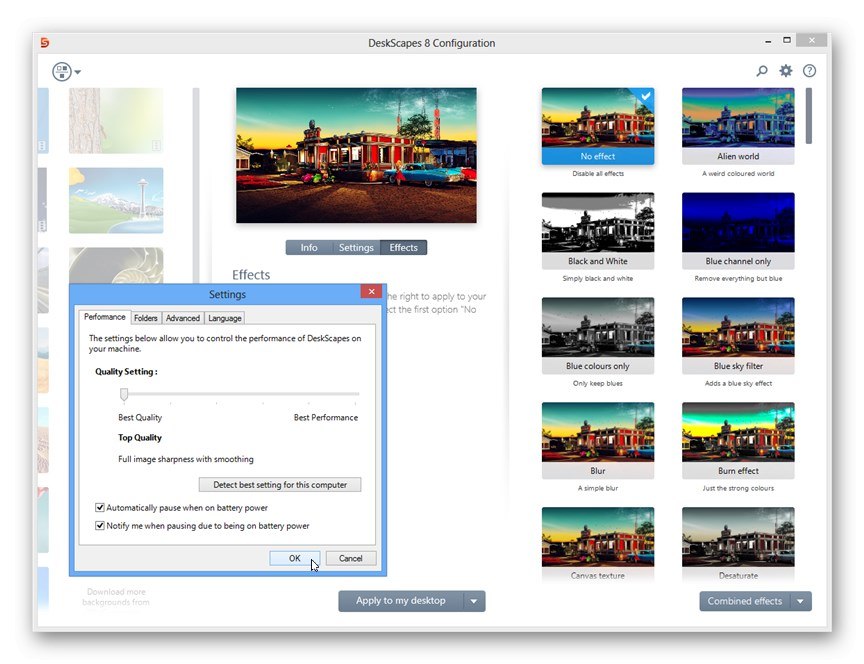
إذا كنا نتحدث عن خلفيات حية للقالب ، فهناك إعدادات إضافية. لنأخذ صورة متحركة لكوكب يدور كمثال. بتحريك شريط التمرير ، يتم تحديد سرعة الدوران من الحد الأدنى إلى الحد الأقصى. كما ترى ، أنت نفسك تشارك بشكل غير مباشر في تجسيد صورة حية على سطح المكتب. إذا لزم الأمر ، يوصي المطورون باستخدام موقع الويب الخاص بهم لتنزيل إصدارات أخرى من خلفية الشاشة من الكتالوج المجاني المتاح. يحتوي DeskScapes أيضًا على فترة تجريبية تستمر لمدة شهر. بعد ذلك ، يمكنك اختيار التجميع بناءً على احتياجاتك ، وشرائه للاستخدام الدائم إذا تبين أن هذا البرنامج مناسب.
قم بتنزيل DeskScapes من الموقع الرسمي
عرض الاندماج
DisplayFusion هو حل قوي لإدارة العرض مع مجموعة متنوعة من الميزات وخلفيات الشاشة الحية كخيار إضافي واحد فقط. ومع ذلك ، تجدر الإشارة إلى أنه على الرغم من أن المطورين لم يكرسوا الكثير من الوقت لمثل هذه الخلفيات مثل المعلمات الأخرى ، إلا أنهم يعملون بشكل صحيح تمامًا ، وستكون الإعدادات الحالية كافية حتى للمستخدم الأكثر تعقيدًا. دعنا نلقي نظرة سريعة على الميزات الرئيسية لـ DisplayFusion. هناك أداة تنشئ أشرطة مهام لشاشات متعددة وتسمح لك بإدارة النوافذ عليها.بالنسبة لجميع الخيارات الأخرى ، فإنها تركز أيضًا على إدارة شاشتين ، على سبيل المثال ، سحب النوافذ وإفلاتها ، وشاشات القفل ، والتحكم عن بعد ، وغير ذلك الكثير.
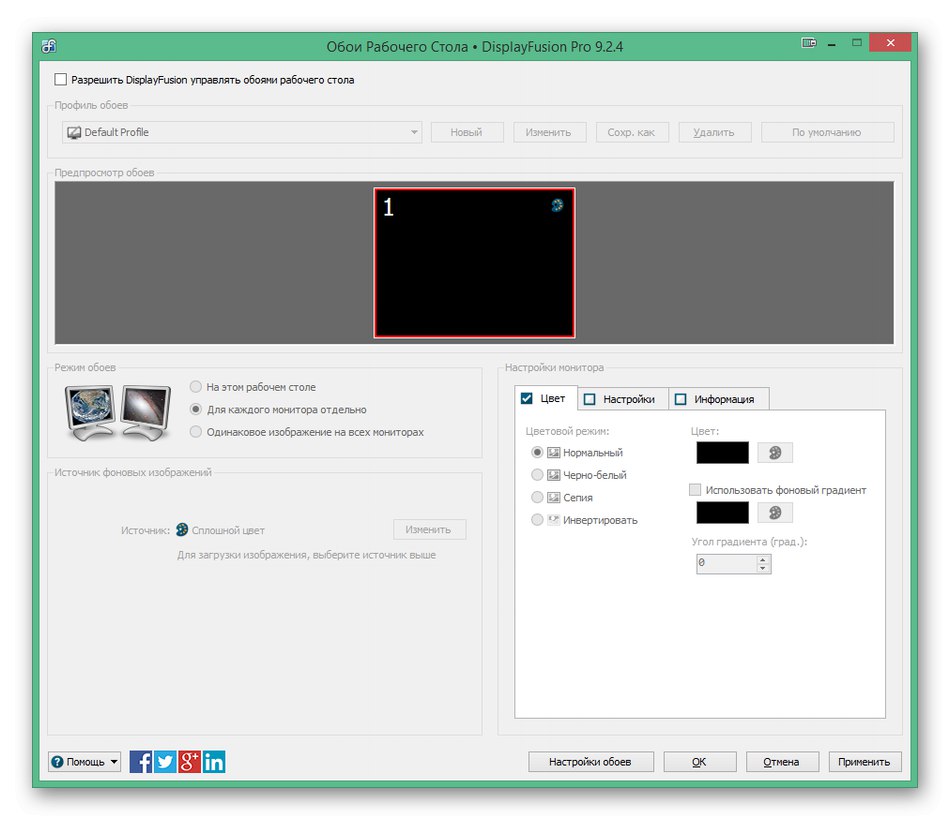
الآن دعنا نتحدث عن الوظيفة التي تهم قراء هذه المادة. سوف تحتاج إلى فتح الوحدة "خلفية سطح المكتب"، حيث يتم عرض جميع الإعدادات المتاحة في نافذة منفصلة بقوائم مختلفة. للبدء ، يمكنك اختيار واحد من عدة ملفات تعريف وتعيين نوع الخلفية. علاوة على ذلك ، بدلاً من لون خالص أو صورة محددة "أشرطة الفيديو الخاصة بي"... تفتح نافذة جديدة تسمح لك بتحديد ارتباط إلى الفيديو أو تنزيله من التخزين المحلي. يعد تكوين ملف التعريف مناسبًا لتشذير تشغيل المقاطع أو مزجها مع صور ثابتة. توجد بالفعل العديد من الإعدادات في DisplayFusion ، لذا عليك قراءة اسم كل معلمة. لحسن الحظ ، لغة الواجهة الروسية موجودة ، لذلك يجب ألا تكون هناك صعوبات في الفهم. يحتوي هذا البرنامج على بنية مجانية ومدفوعة. نقترح قراءة حول ميزات كل منها على الموقع الرسمي.
قم بتنزيل DisplayFusion من الموقع الرسمي
محرك الخلفية
Wallpaper Engine مناسب فقط لأولئك المستخدمين الذين لديهم ملف تعريف في بخار ومستعد لإنفاق 200 روبل لشراء التطبيق المطلوب. كما فهمت بالفعل ، يمكنك تنزيل هذا البرنامج فقط على منصة التداول المحددة ، وليس له فترة تجريبية ، مما يخلق عيوبه الرئيسية. ومع ذلك ، يتم شطبها جميعًا فور التعرف على الوظيفة العامة. سيسعد كل أولئك الذين يبحثون منذ فترة طويلة عن حل لا يمكنه فقط عرض مقاطع الفيديو الموجودة كحافظات شاشة لسطح المكتب ، بل يتيح لك أيضًا إنشاء مقاطع الفيديو هذه بشكل مستقل من خلال أداة خاصة. في Wallpaper Engine يطلق عليه "إنشاء خلفية".

بالإضافة إلى ذلك ، هناك مكتبة ضخمة من الخلفيات الحية المجانية والمدفوعة التي تم إنشاؤها بواسطة مستخدمين آخرين. يمكنك تمكين العديد من المرشحات أو استخدام البحث للعثور بسرعة على المرشح الذي تريده. يعتبر Wallpaper Engine بحق أحد أفضل الأدوات من هذا النوع ، نظرًا لأن المستخدمين غير مقيدون عمومًا في اختيارهم ويمكنهم تعيين أي فيديو تم إنشاؤه بواسطة الهواة أو المحترفين كرسوم متحركة.
انتقل إلى صفحة Wallpaper Engine على Steam
RainWallpaper
RainWallpaper هو برنامج آخر يتوافق مع موضوع مقالنا اليوم. حاول مطورو هذا البرنامج إحياء ليس تثبيتًا بسيطًا للرسوم المتحركة كخلفية لسطح المكتب ، لكنهم قاموا بإنشاء شاشات توقف تفاعلية خاصة. ألق نظرة على لقطة الشاشة أدناه. ترى فيه ما يشبه قائمة لعبة بأسماء "فيديو", "الحاسوب", "تحميل" وهلم جرا. هذه ليست مجرد نقوش موضوعة على الصورة. عندما تنقر عليها ، ستنتقل حقًا إلى الأقسام المقابلة من خلال المعيار "موصل"... مثل هذه الميزات تجعل RainWallpaper حلاً فريدًا حقًا يميزه عن جميع التطبيقات الأخرى التي تمت مناقشتها أعلاه.
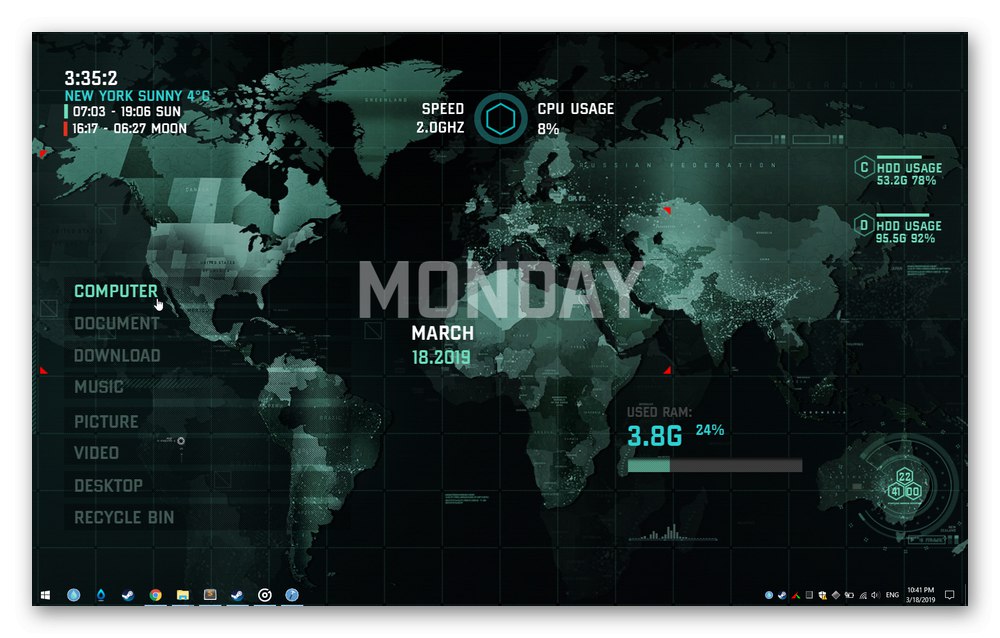
RainWallpaper لديه محرك قوي يسمح لك بإنشاء خلفية بنفسك ، وإعداد جميع الرسوم المتحركة والكائنات القابلة للتكامل بناءً على تفضيلاتك الخاصة. نعم ، سيكون من الصعب بعض الشيء فهم ضوابط المحرك ، خاصة بالنسبة لأولئك الذين لا يتحدثون الإنجليزية. ومع ذلك ، فإن تنفيذ البرنامج النصي والدروس الرسمية من المطورين سيتيح لك التعود على المحرر بشكل أسرع. يدعم RainWallpaper عددًا كبيرًا من الخيارات المفيدة ، والتي تشمل متخيل الصوت ، وإعداد كائنات حجمية وعناصر الرسوم المتحركة الفردية المضافة يدويًا إلى سطح المكتب. إذا كنت ترغب في إنشاء المظهر الأكثر تميزًا وتحديدًا لسطح مكتبك ، فإن RainWallpaper هي بالضبط الأداة التي يجب الانتباه إليها.
قم بتنزيل RainWallpaper من الموقع الرسمي
مغير خلفيات EvJO
كمثال أخير على منشورنا اليوم ، فكر في EvJO Wallpaper Changer.لا تسمح لك هذه الأداة بتعيين الفيديو كخلفية لسطح المكتب ، ولكنها تستخدم حصريًا لتغيير الصورة الديناميكي ، لذلك نضعها في هذا المكان. ربما لا يكون بعض المستخدمين راضين عن الرسوم المتحركة ، ويريدون أن تغير الصور الثابتة نفسها من وقت لآخر كخلفية لسطح المكتب. سيكون EvJO Wallpaper Changer هو الخيار الأمثل لفضح مثل هذا التكوين.
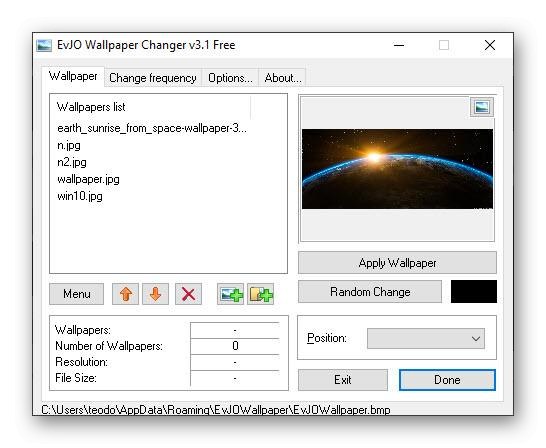
يمكنك إضافة عدد غير محدود من الصور إلى ملف تعريف واحد بالترتيب الذي تراه مناسبًا. بعد ذلك ، يتم تعيين موقع الصور. في معظم الحالات ، يعد التمدد إلى وضع ملء الشاشة خيارًا جيدًا. إذا لزم الأمر ، يتم تغيير ملحقات الصور في المحرر المدمج. في النهاية ، كل ما تبقى هو تعديل الفترة الزمنية المسؤولة عن تغيير الخلفية. سيتم تشغيل EvJO Wallpaper Changer في الخلفية وتغيير الصور في الوقت المناسب ، مما يخلق تأثير عرض الشرائح. مثل هذا البرنامج البسيط لا يشغل مساحة كبيرة على الكمبيوتر ولا يستهلك عمليا موارد النظام. يمكنك تنزيل EvJO Wallpaper Changer على الموقع الرسمي مجانًا ، بعد اختيار الترجمة المفضلة لديك.
قم بتنزيل EvJO Wallpaper Changer من الموقع الرسمي
كجزء من هذه المادة ، لقد درست ما يصل إلى ستة برامج مختلفة تسمح لك بتثبيت خلفيات حية في Windows 10. كما ترى ، تعمل جميعها وفقًا لخوارزميات مختلفة ، وبعضها مثير للإعجاب في عدد الخيارات المتاحة ومحرري الخلفية المدمجين. كل هذا يخلق مجموعة متنوعة من الخيارات للمستخدم ويساعد على تحديد البرنامج الأمثل.